So entfernen Sie Wasserzeichen aus Filmora 12 [100% funktioniert]
Bezahlen Sie dafür, um Videos aus Filmora 12 ohne Wasserzeichen zu exportieren. Der Preis beginnt bei $29,99 pro Quartal.
Oder Sie können einen Video-Wasserzeichen-Entferner eines Drittanbieters verwenden, um ein Filmora-Wasserzeichen zu entfernen. Klicken Sie unten auf die Schaltfläche „Kostenloser Download“ und starten Sie jetzt Ihre kostenlose Testversion!
100% Sicher
100% Sicher

Jedes Mal, wenn Sie Wondershare Filmora zum Bearbeiten und anschließenden Exportieren Ihrer Videos verwenden, werden Sie ein Wasserzeichen auf Ihren Werken finden, das alle Ihre Bemühungen weniger lohnenswert erscheinen lässt. Egal wie hervorragend Ihre Videos sind oder wie aufwändig Sie Ihre Videos bearbeiten, das kleine Wasserzeichen-Logo mit Filmora-Logo muss komfortabler sein. Aber keine Sorge; In diesem Artikel erfahren Sie, warum dieses Programm Ihre Videos mit Wasserzeichen versehen und wie Sie Filmora-Wasserzeichen entfernen können. Lesen Sie weiter, um Ihre Lieblingsmethode zu finden.
Guide-Liste
Warum hat Wondershare Filmora ein Wasserzeichen? Entfernen Sie das Wondershare Filmora-Wasserzeichen per Zahlung Der schnellste Weg, Filmora-Wasserzeichen zu entfernen Entfernen Sie Filmora-Wasserzeichen mit DaVinci Resolve FAQs zum Entfernen des Filmora-WasserzeichensWarum hat Wondershare Filmora ein Wasserzeichen?
Das Wasserzeichen, das die Software in Ihre Videos einfügt, ist das Logo des Produkts. Das bedeutet, dass das Wasserzeichen die Interessen des Produkts und der Entwickler schützen soll. Einige Leute könnten beispielsweise Raubkopien von Software entwickeln, um Profit zu machen, was dazu führt, dass die Entwickler dieses Produkts Urheberrechtsverletzungen und Eigentumsverluste erleiden. Darüber hinaus kann das Hinzufügen eines Filmora-Wasserzeichens den Werbeaufwand erhöhen, um mehr Menschen auf die Software aufmerksam zu machen. All dies könnte jedoch für die Benutzer besser sein. Das Wondershare Filmora-Wasserzeichen macht Ihre Videos sehr peinlich, selbst wenn Sie beim Bearbeiten sehr vorsichtig und fleißig sind. Daher ist es auch notwendig, einige Methoden zum Entfernen des Filmora-Wasserzeichens zu verwenden.
Entfernen Sie das Wondershare Filmora-Wasserzeichen per Zahlung
Wenn Sie mit der Bearbeitung eines Videos fertig sind, müssen Sie es auf Ihren PC exportieren. Anschließend sehen Sie zwei Möglichkeiten zum Exportieren. Eines ist kostenlos, aber mit einem Filmora-Wasserzeichen. Die andere besteht darin, Filmora zu kaufen, damit Sie das Video ohne Wasserzeichen exportieren und mehr Funktionen wie hochwertige Ressourcen, Keyframes, Geschwindigkeitssteigerung usw. genießen können. Hochskalieren von Videos auf 4K, und mehr. Sie können auf die Schaltfläche „Kaufen“ klicken, um eine Lizenz zu kaufen. Mit dieser Lizenz wird das Fimora-Wasserzeichen ohne Einschränkungen entfernt.
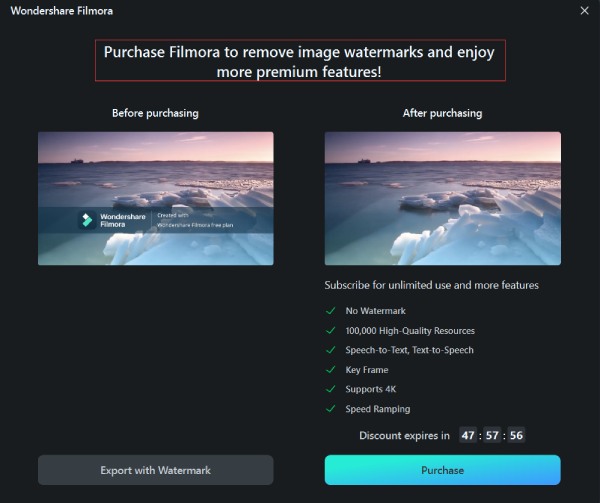
Der Nachteil dieser Methode besteht jedoch darin, dass sie zu teuer ist. Wenn Sie Filmora selten zum Bearbeiten von Videos für geschäftliche Zwecke verwenden, ist diese Methode nicht zu empfehlen. Schließlich handelt es sich bei dieser Methode nur um Filmora-Wasserzeichen. Es kann nicht jedes Wasserzeichen in verschiedenen Videos entfernen.
Der schnellste Weg, Filmora-Wasserzeichen zu entfernen
Sie benötigen ein Programm, das jedes Wasserzeichen in Videos entfernen kann, was die lohnenswerteste Wahl ist. Sie können verwenden AnyRec Video Converter. Dieses Programm kann schnell alle Wasserzeichen entfernen, einschließlich Produktlogos, Textwasserzeichen, Bildwasserzeichen und mehr. Es wird keine Zahlung für die Aktualisierung des Dienstes verlangt, was bedeutet, dass Sie dieses Programm direkt herunterladen und Filmora-Wasserzeichen schnell entfernen können. Übrigens bietet dieses Programm auch viele andere wertvolle Tools wie GIF Maker, Video Enhancer und so weiter.

Entfernen Sie alle Arten von Wasserzeichen und unerwünschten Objekten.
Erkennen Sie automatisch die Wasserzeichen in Ihren Videos.
Ändern Sie den Bereich zum Entfernen von Wasserzeichen flexibel.
Setzen Sie Ihre Vorgänge ganz einfach zurück, wenn Ihnen ein Fehler unterläuft.
100% Sicher
100% Sicher
Schritt 1.Kostenfreier Download AnyRec Video Converter und starten Sie es. Klicken Sie oben auf das Menü „Toolbox“. Schieben Sie nach unten, um die Schaltfläche „Video-Wasserzeichen-Entferner“ zu finden, und klicken Sie darauf.
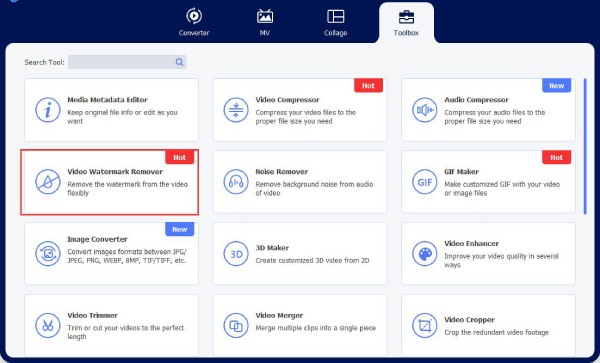
Schritt 2.Klicken Sie auf die Schaltfläche „Hinzufügen“, um Ihr Video zum Video Watermark Remover hinzuzufügen.
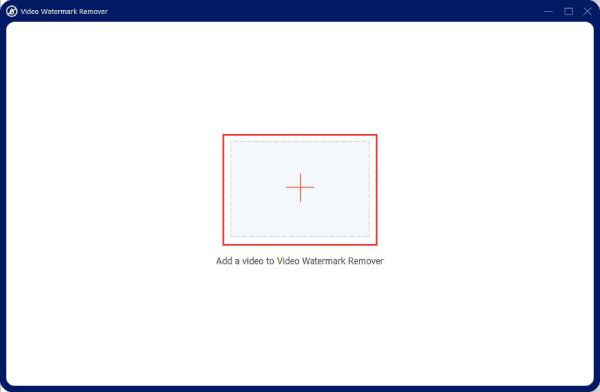
Schritt 3.Klicken Sie auf die Schaltfläche „Bereich zum Entfernen von Wasserzeichen hinzufügen“, um einen Bereich in Ihrem Video zu erstellen.
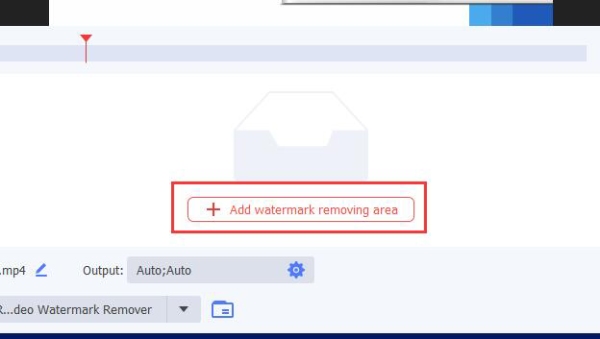
Schritt 4.Klicken Sie, um den Bereich zum Entfernen des Wasserzeichens auf Ihrem Video zu ziehen, um das Filmora-Wasserzeichen abzudecken.
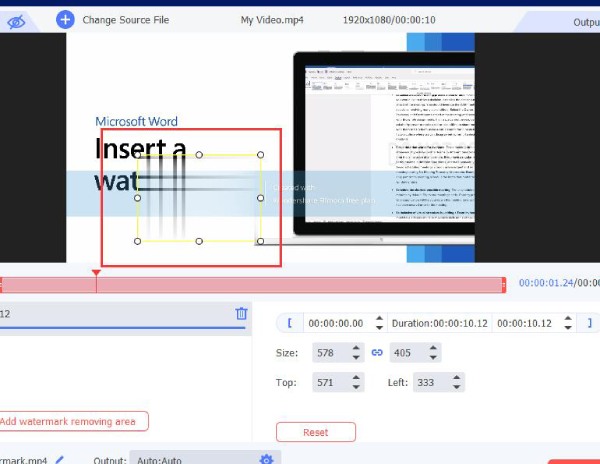
Schritt 5.Wenn Sie sichergestellt haben, dass der Bereich das Wasserzeichen vollständig bedeckt, können Sie auf die Schaltfläche „Exportieren“ in der unteren rechten Ecke klicken, um das Filmora-Wasserzeichen sofort zu entfernen.
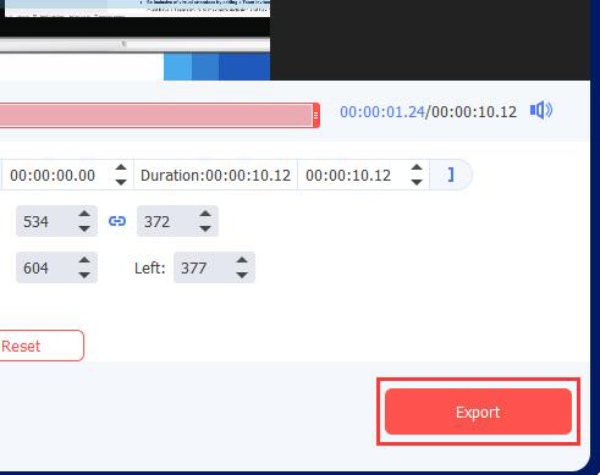
100% Sicher
100% Sicher
Entfernen Sie Filmora-Wasserzeichen mit DaVinci Resolve
Wenn Sie einen professionelleren Filmora-Wasserzeichenentferner verwenden möchten, der Ihre Bearbeitungsfähigkeiten verbessern kann, können Sie DaVinci Resolve ausprobieren. Dies ist ein bekanntes Videobearbeitungsprogramm für professionelle Videokünstler. Sie können es jedoch auch zum Entfernen von Filmora-Wasserzeichen verwenden, selbst wenn Sie kein Profi sind.
Schritt 1.Klicken Sie auf die Schaltfläche „Datei“ und dann auf die Schaltfläche „Importieren“, um Ihr Video zu importieren.
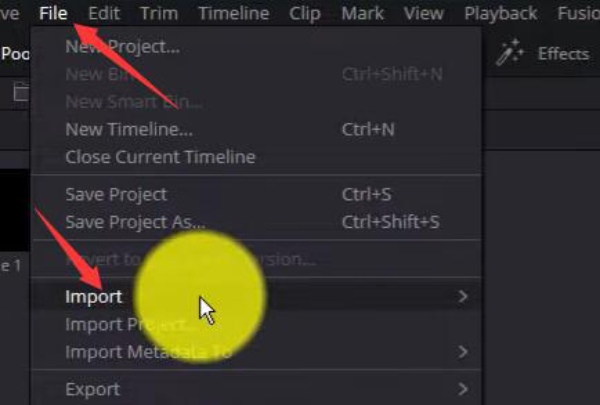
Schritt 2.Klicken Sie auf die Schaltfläche „Fenster“, um ein Fenster in Ihrem Video zu erstellen.
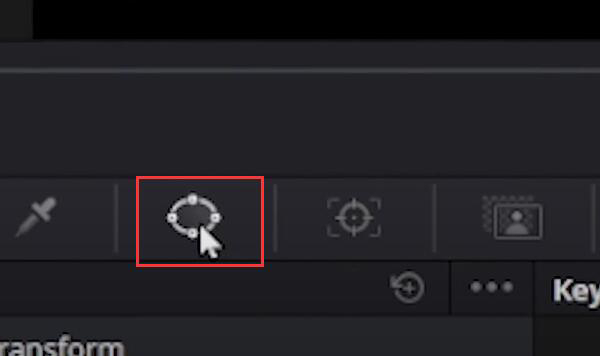
Schritt 3.Mit den weißen Reglern können Sie das Fenster so anpassen, dass es das Wasserzeichen verdeckt.
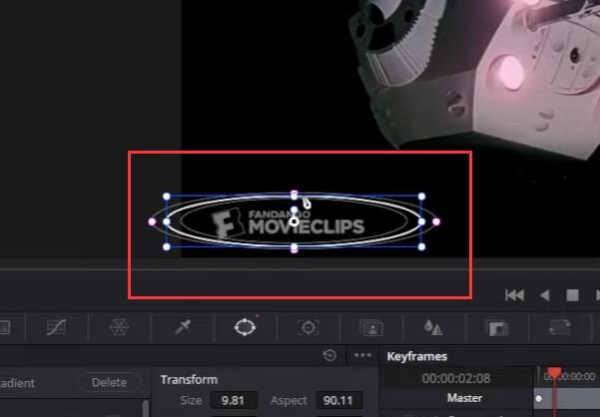
Schritt 4.Klicken Sie auf die Schaltfläche „Track“ unter Ihrem Video und dann auf die Schaltfläche „Track Forward“, damit das Fenster dauerhaft verfügbar ist.
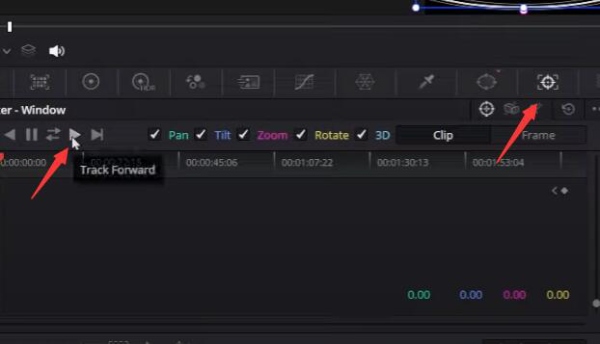
Schritt 5.Klicken Sie oben rechts auf die Schaltfläche „Effekte“. Wählen Sie die Funktion „Objektentfernung“.
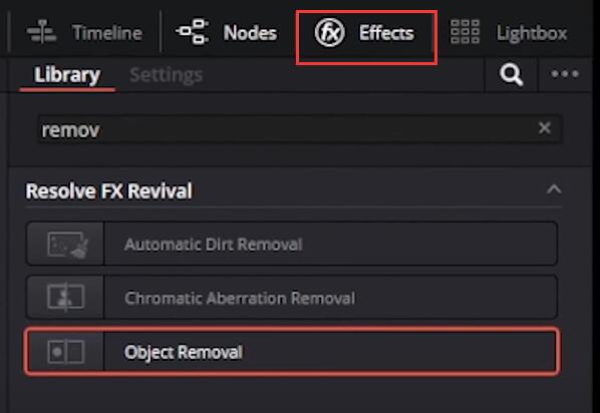
Schritt 6.Klicken Sie mit der linken Maustaste und ziehen Sie die Funktion „Objektentfernung“ auf die Notiz Ihres Fensters.
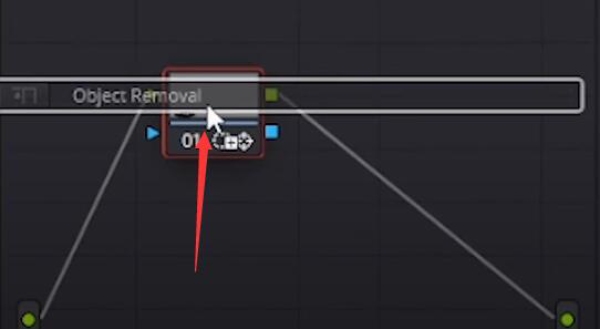
Schritt 7.Klicken Sie auf die Schaltfläche „Szenenanalyse“, um mit der Entfernung des Filmora-Wasserzeichens zu beginnen.
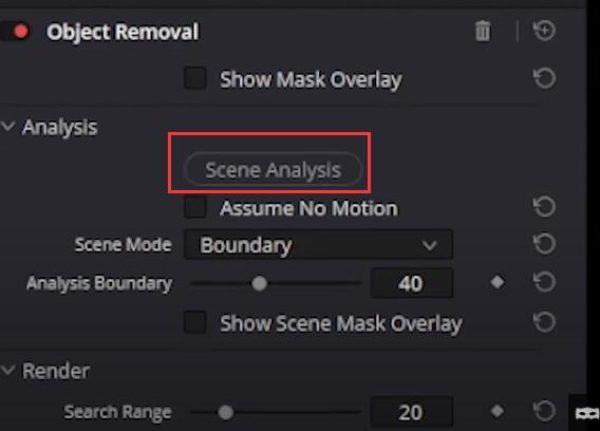
Sie finden DaVinci Resolve und AnyRec Video Converter Verwenden Sie denselben Mechanismus, um das Filmora-Wasserzeichen zu entfernen. Allerdings ist DaVinci Resolve komplexer. Dies ist der Nachteil von DaVinci Resolve.
100% Sicher
100% Sicher
FAQs zum Entfernen des Filmora-Wasserzeichens
-
Kann ich die gecrackten Filmora-Versionen im Internet herunterladen?
Natürlich kannst du. Diese geknackten Programme können Ihnen auch dabei helfen, Filmora-Wasserzeichen zu entfernen. Diese geknackten Programme verlangen keine Zahlung, um weitere gute Dienste anzubieten. Allerdings handelt es sich ohnehin um Raubkopien. Daher kann es vorkommen, dass sie eines Tages zusammenbrechen oder ihre Dienste nicht mehr anbieten können. Außerdem ist in einigen Ländern und Regionen die Verwendung von Raubkopien illegal.
-
Warum finden wir im Internet kostenlose Lizenzcodes für Filmora?
Diese kostenlosen Lizenzcodes laufen möglicherweise bald ab. Auch das Erscheinen und Ändern einiger kostenloser Lizenzcodes im Internet ist eine Strategie der Entwickler. Immer mehr Menschen werden die Codes verwenden, um Filmora-Wasserzeichen zu entfernen, damit Filmora mehr Follower und Langzeitnutzer gewinnt.
-
Kann ich Filmora verwenden, um andere Wasserzeichen aus meinen Videos zu entfernen?
Nein. Filmora verfügt nicht über Funktionen, die Ihnen direkt beim Löschen eines Wasserzeichens helfen können. Da dieses Programm Ihrem Video möglicherweise ein Wasserzeichen hinzufügt, bietet es möglicherweise keinen Dienst zum Entfernen von Wasserzeichen an. Sie können AnyRec Video Converter verwenden, eine bessere Alternative zu Filmora Wasserzeichen aus Videos entfernen.
-
Kann ich ein Mosaik verwenden, um das Filmora-Wasserzeichen zu blockieren?
Ja, du kannst. Allerdings sieht das Video dadurch doch nicht gut aus. Das Filmora-Wasserzeichen existiert ständig, was bedeutet, dass Sie dafür sorgen müssen, dass das große Mosaik für immer auf Ihrem Video bleibt. Entfernen Sie daher besser das Filmora-Wasserzeichen.
-
Was passiert, wenn ich versehentlich die Filmora-Lizenz gekauft habe?
Mach dir keine Sorge. Sie können die Bestellung ganz einfach stornieren. Und dieses Programm bietet eine kostenlose Testversion für 7 Tage, was bedeutet, dass Sie nach 7 Tagen dafür bezahlen. Sie können die 7 Tage nutzen, um das Filmora-Wasserzeichen zu entfernen.
Abschluss
In diesem Artikel erfahren Sie, warum Filmora über ein Wasserzeichen verfügt und bietet Ihnen 3 Filmora-Wasserzeichenentferner, mit denen Sie in Zukunft schöne Videos ohne peinliche Wasserzeichen bearbeiten und exportieren können. Jede Methode hat Vor- und Nachteile, aber AnyRec Video Converter kann Ihnen helfen, dieses Problem schnell und perfekt zu lösen. Wir hoffen, dass Sie immer mehr wundervolle Videos ohne Wasserzeichen erstellen und Ihr Leben genießen können.
100% Sicher
100% Sicher
